Spiegazione della differenza tra Soft Reboot vs Hard Reboot vs Restart vs Reset
Sono sicuro che hai sentito parlare di tutti questi termini se stai utilizzando un PC Windows 11/10 o anche un telefono. Sebbene possano sembrare simili, ci sono differenze tra loro. Dovresti conoscerli? Onestamente, non avrà importanza perché, all'esterno, tutto ciò che ottieni sono i pulsanti di riavvio, spegnimento e disconnessione. Tuttavia, è una buona idea conoscerlo. In questo post, faremo un rapido confronto tra Soft Reboot , Hard Reboot , Restart e Reset .
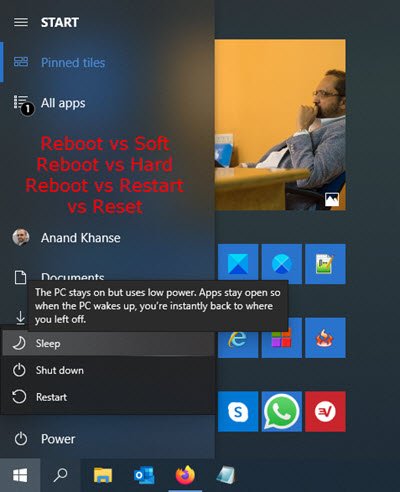
Soft Reboot vs Hard Reboot vs Restart vs Reset differenza
1] Riavvia
È un processo in cui i computer avviano due processi. Il primo è spegnere il computer e riavviarlo. L'arresto chiude tutti gli ingressi e le uscite del computer, salva tutto il lavoro e termina qualsiasi processo che sta causando un collo di bottiglia. Una volta spento il computer, ricarica nuovamente il sistema operativo. Ripristina efficacemente il laptop a livello hardware e avvia la sequenza di caricamento del sistema operativo.
Esistono due tipi di riavvio(Reboots) e uno dei tipi è responsabile dell'avvio di Windows 11/10 più velocemente rispetto alle versioni precedenti.
Riavvio difficile
Puoi provare manualmente il riavvio forzato(Hard Reboot) . Tenere premuto(Press) il pulsante di alimentazione(Power) sul computer per spegnere. Scollega i dispositivi esterni collegati. Accendi il computer dopo 10-15 secondi.
Quando esco dall'ufficio, spengo tutto. Il giorno dopo accendo tutto e accendo il computer. Quando non c'è alimentazione, il computer si spegne fisicamente e tutti gli stati hardware vengono ripristinati. Questo è un riavvio difficile.
Riavvio morbido
Quando si riavvia il computer utilizzando ALT + Ctrl + Del o si spegne utilizzando il menu Start , lo stato hardware del computer non viene ripristinato. In parole semplici, un riavvio graduale significa che il computer si riavvia senza perdita di alimentazione.
Leggi(Read) : Come forzare un arresto completo di Windows 10(force a Windows 10 full shutdown) per reinizializzarlo?
2] Riavvia
La differenza tra Restart e Reboot è l'attaccatura dei capelli. Il riavvio è l'azione(Restart is the action) che avvia il riavvio( initiates the Reboot) del sistema operativo. Quando si fa clic sul pulsante di accensione(Power) nel menu di avvio, si arriva a RIAVVIARE il computer. Tuttavia, quando il computer lo fa, riavvia il sistema operativo.(computer does, it reboots the OS.)
Leggi(Read) : Come Emergency Restart or Shutdown Windows 11/10 ?
3] Ripristina
Mentre Riavvia(Restart) o Riavvia(Reboot) ricarica nuovamente il sistema operativo, Ripristina significa che Windows 11/10 esegue la reinstallazione del sistema operativo da zero. Windows offre questa come funzionalità essenziale, ma il ripristino nelle versioni precedenti di Windows significava creare un USB avviabile e reinstallare nuovamente il sistema operativo. Lo stesso accade in Windows , ma non è necessario scaricare l' ISO per farlo. Puoi anche eseguire un ripristino del cloud(perform a cloud reset) in cui Windows scaricherà il sistema operativo più recente e lo installerà.
Durante il ripristino, cancellerà tutti i dati sulla partizione primaria,(wipe all the data on the Primary Partition,) rimuoverà le applicazioni e installerà solo ciò che viene fornito con Windows 11/10 originale . Se scegli di conservare i dati personali, qualunque cosa tu abbia, le cartelle come documenti, musica, ecc. saranno al sicuro.
Leggi il prossimo(Read next) : Fresh Start vs. Reset vs. Refresh vs. Clean install .
Related posts
Windows 10 non riesce ad avviare; Automatic Startup Repair, Reset PC fallisce e va in loop
Hard Drive non si presenta su Boot Menu
Riavvia e selezionare il corretto problema del dispositivo di avvio [risolto]
Installa, avvia ed esegui Mac OS X da un disco rigido esterno
Come riavviare e selezionare il dispositivo di avvio corretto su Windows
Come Soft & Hard Reset iPad Mini (2021)
Misura Boot Time in Windows con Windows Boot Timer
Fix NTLDR è mancante, Press Ctrl-Alt-Del per riavviare Errore in Windows 10
Come avviare Windows in UEFI or BIOS firmware
Windows 10 non si avvia dopo System ripristino
Please Formato USB drive come singolo FAT partition: Boot Camp Assistant
Windows 10 bloccato su Welcome screen
Come cambiare Boot order in Windows 10
Come eseguire un hard reset di un dispositivo iPhone o Android congelato
Back UP & Restore Boot Sector & MBR con HDHacker
Come Hard Reset LG Stylo 4
Error 0211: Keyboard non trovato sul computer Windows 10
Fix Motherboard error code 99 sui computer Windows
Come Hard Reset Samsung Galaxy S9 (2021)
Microsoft Surface non si accende, avvia o sveglia da Sleep
